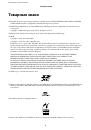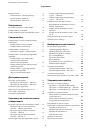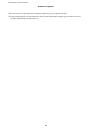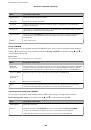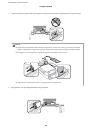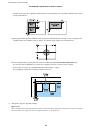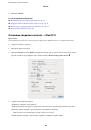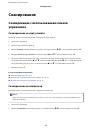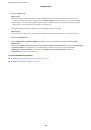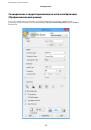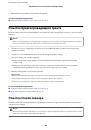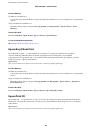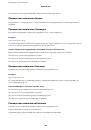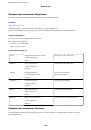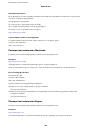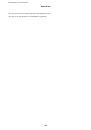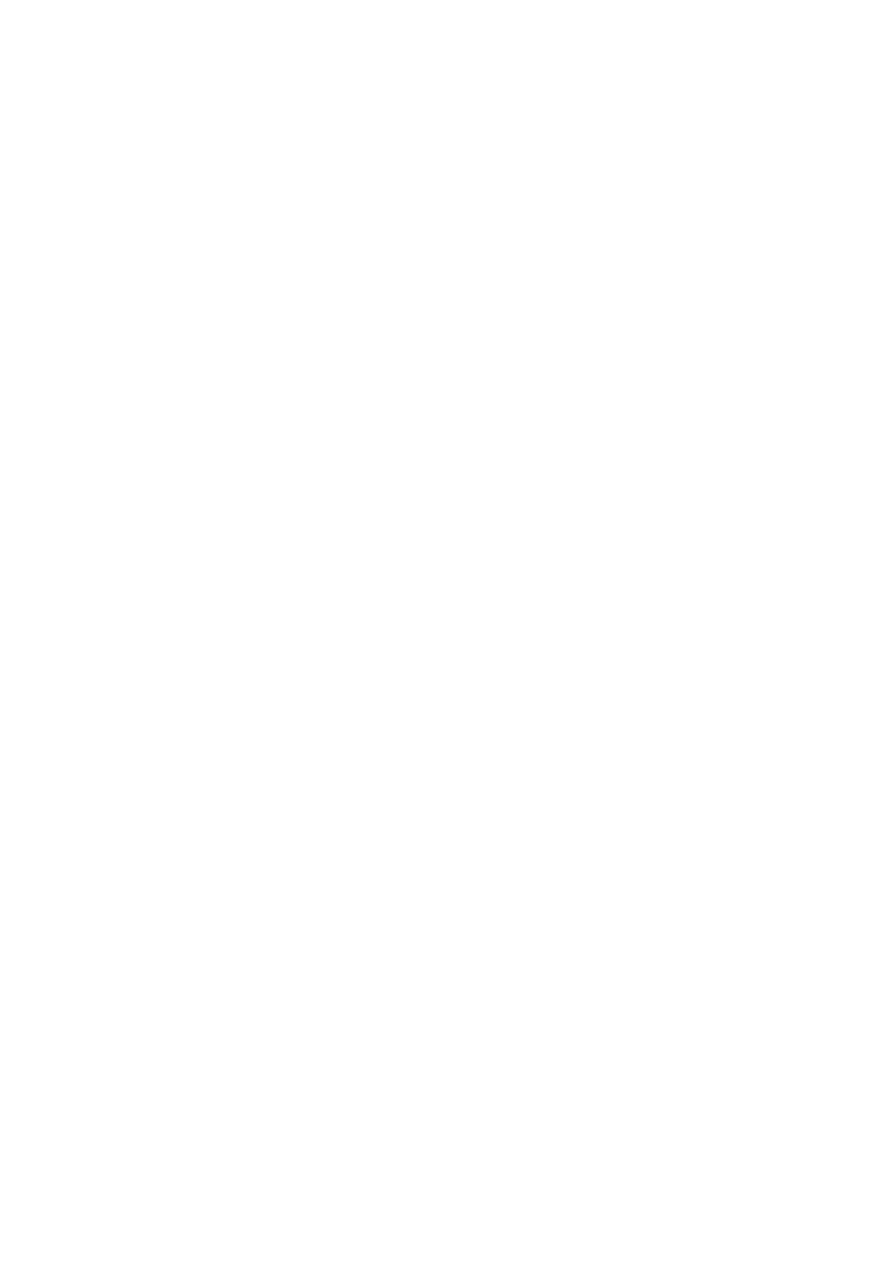
❏
Не нажимайте слишком сильно на оригинал или крышку сканера при размещении оригиналов на
стекло сканера. Неравномерные цвета, размытость и точки могут появляться, если на оригинал или
крышку сканера нажимать слишком сильно.
❏
При появлении муара (штриховки) измените настройку уменьшения/увеличения или немного измените
угол размещения оригинала.
Соответствующая информация
&
«Очистка бумагопроводящего тракта» на стр. 90
&
«Очистка Стекло сканера» на стр. 90
&
«Низкое качество печати» на стр. 110
На копируемом изображении появляется изображение
обратной стороны оригинала
❏
Если оригинал выполнен на тонкой бумаге, поместите его на стекло сканера и накройте листом черной
бумаги.
❏
На панели управления уменьшите плотность копирования в соответствующей настройке.
У распечатки неправильное положение, размер или поля
❏
Загружайте бумагу в правильном направлении и пододвиньте направляющие к краю бумаги.
❏
При печати на фотонаклейках введите
Установка
, выберите
Настройка принтера
>
Стикеры
, а затем
откорректируйте положение печати.
❏
При печати на диске введите
Установка
, выберите
Настройка принтера
>
CD/DVD
, а затем
откорректируйте положение печати.
❏
При размещении оригиналов на стекло сканера необходимо совместить угол оригинала с символом угла
на раме стекло сканера. Если края копии обрезаны, слегка отодвиньте оригинал от угла.
❏
Если на стекло сканера размещено несколько оригиналов для копирования по отдельности, но они
копируются на один лист, поместите их на расстоянии не менее 5 мм (0,2 дюйма) друг от друга. Если
проблема не решилась, размещайте оригиналы по одному за раз.
❏
Очистите стекло сканера и крышку сканера. Если на стекле присутствуют пыль или пятна, они могут
попадать на область копирования, что приводит к неправильному положению при печати или
уменьшению изображения.
❏
Выберите нужный параметр размера для оригинала на панели управления или в драйвере принтера.
❏
Откорректируйте параметр для полей в приложении таким образом, чтобы он попадал в область
печати.
Руководство пользователя
Устранение неполадок
112